Phải làm gì nếu iPhone của bạn không nhận được cuộc gọi đến
Mặc dù nhiều tính năng của điện thoại thông minh hiện nay trùng lặp với máy tính nhưng việc thực hiện và nhận cuộc gọi vẫn là chức năng thiết yếu của điện thoại. Do đó, sẽ thật khó chịu khi bạn có thể truy cập internet, chụp ảnh, v.v. bằng iPhone của mình nhưng thiết bị lại không thể thực hiện nhiệm vụ cơ bản là nhận cuộc gọi.
Dưới đây, chúng tôi xem xét các biện pháp khắc phục khác nhau mà người ta có thể thử trong trường hợp iPhone của họ hoàn toàn không có khả năng nhận cuộc gọi.
Kiểm tra trạng thái gói di động của bạn
Để bắt đầu, chúng ta nên loại bỏ mọi yếu tố phi kỹ thuật. Để thực hiện việc này, hãy đảm bảo rằng dịch vụ di động của bạn vẫn hoạt động. Nếu tài khoản của bạn không hoạt động trong hơn ba đến bốn tuần, tài khoản có thể bị tạm ngưng và không thể nhận cuộc gọi đến từ nhà cung cấp dịch vụ của bạn vì nhiều nhà cung cấp giới hạn tính năng này đối với các tài khoản bị chấm dứt sau một khoảng thời gian nhất định.
Nếu trường hợp đó áp dụng cho bạn, vui lòng làm mới và kích hoạt lại đăng ký di động của bạn và iPhone của bạn sẽ tiếp tục chức năng thông báo cho bạn về các cuộc gọi đến một lần nữa.
Tắt Chế độ trên máy bay và Lấy nét
Để bật chức năng điện thoại khi không ở trên máy bay, người ta phải tắt tính năng chế độ trên máy bay bằng cách truy cập trung tâm điều khiển của thiết bị. Điều này có thể được thực hiện bằng cách điều hướng đến trung tâm điều khiển và xác định biểu tượng chế độ trên máy bay, biểu tượng này có thể sẽ có màu cam. Sau khi xác định được vị trí, việc nhấn vào biểu tượng này sẽ cho phép điện thoại hoạt động bình thường mà không gặp bất kỳ sự cố nào khi không ở trên máy bay.
Chức năng quản lý các phương thức liên lạc đến, bao gồm các cuộc gọi điện thoại, tin nhắn văn bản và cảnh báo ứng dụng, nhằm giảm thiểu sự gián đoạn có thể xảy ra trong các hoạt động làm việc hoặc giải trí tạo thành một khía cạnh đáng chú ý được gọi là “Tập trung”. Bằng cách sử dụng thuộc tính này, người ta có khả năng điều chỉnh khả năng tiếp cận sự hiện diện của mình để duy trì sự tập trung vào các nhiệm vụ hiện tại mà không bị gián đoạn bởi các kích thích bên ngoài. Vốn dĩ, khi không có sửa đổi nào đối với cài đặt, các tính năng của Focus như “Không làm phiền” và “Ngủ” sẽ hoạt động với cấu hình được thiết lập sẵn để cấm liên lạc đến theo mặc định.
Để xác định xem sự cố này có liên quan đến cài đặt thiết bị của bạn hay không, vui lòng truy cập Trung tâm điều khiển bằng cử chỉ hoặc phương thức nhập phù hợp. Sau đó, hãy kiểm tra các chế độ Lấy nét có sẵn để xác định xem có chế độ nào được kích hoạt hay không. Trong trường hợp có ít nhất một chế độ Lấy nét được kích hoạt, hãy tiến hành bỏ chọn chế độ đó bằng cách nhấn vào biểu tượng tương ứng. Làm theo các bước sau, bạn sẽ trải nghiệm âm thanh thông báo khi nhận được cuộc gọi điện thoại.
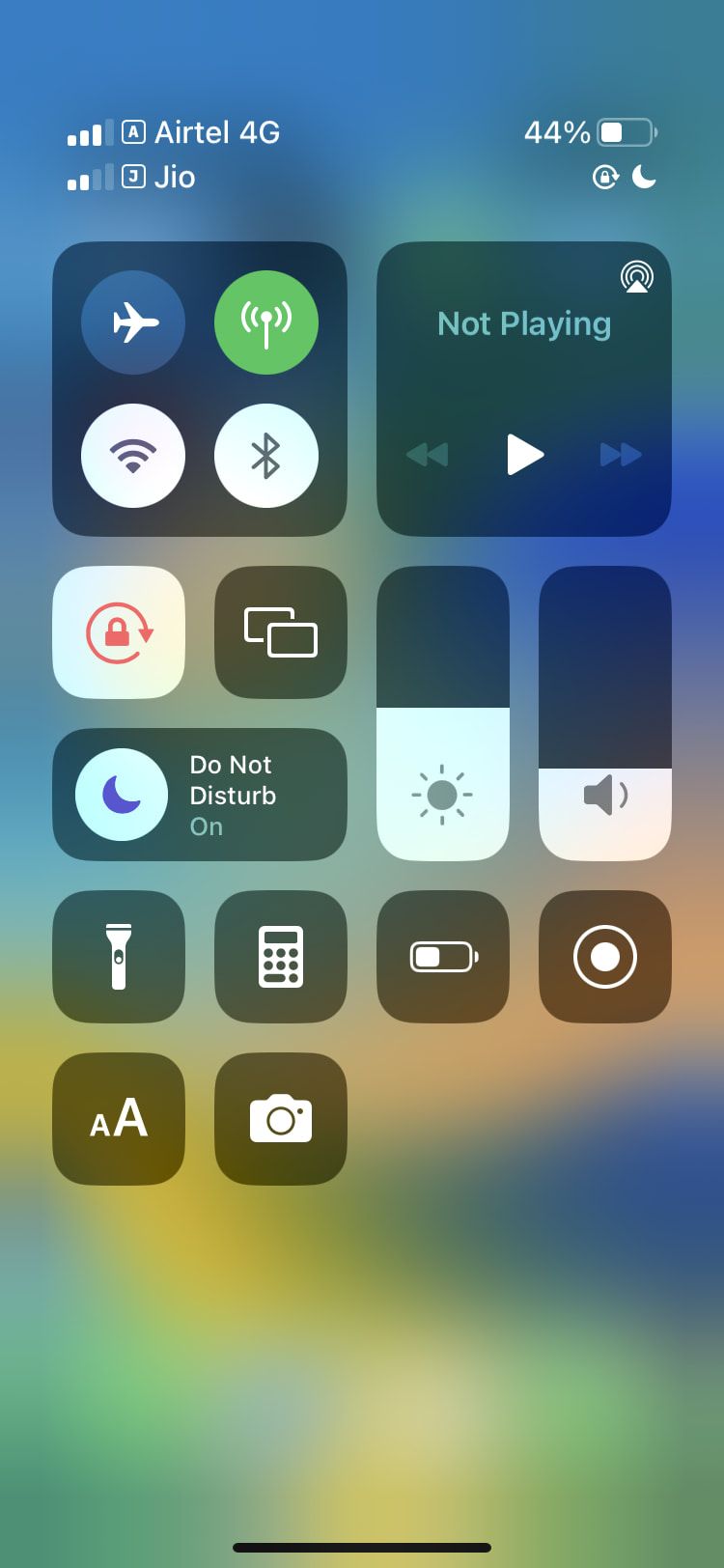
 Đóng
Đóng
Kết nối iPhone của bạn với Internet
Giải pháp nói trên có thể áp dụng trong trường hợp một người có ý định thực hiện hoặc nhận cuộc gọi thoại thông qua các ứng dụng của bên thứ ba như WhatsApp và Facebook Messenger. Cần lưu ý rằng các dịch vụ này không thể thiết lập kết nối cho cuộc gọi thoại khi thiết bị không được kết nối với internet.
Để thiết lập lại chức năng cuộc gọi thông qua các ứng dụng như WhatsApp trên iPhone bị ảnh hưởng bởi sự cố này, chỉ cần kích hoạt dữ liệu di động hoặc tham gia mạng không dây. Để kích hoạt lại dữ liệu di động, hãy điều hướng đến “Cài đặt”, sau đó chọn “Di động”, bật “Dữ liệu di động”. Ngoài ra, nếu ưu tiên truy cập mạng không dây, hãy tiếp tục tới “Cài đặt” rồi chọn “Wi-Fi”, chọn tùy chọn phù hợp từ danh sách mạng có sẵn.

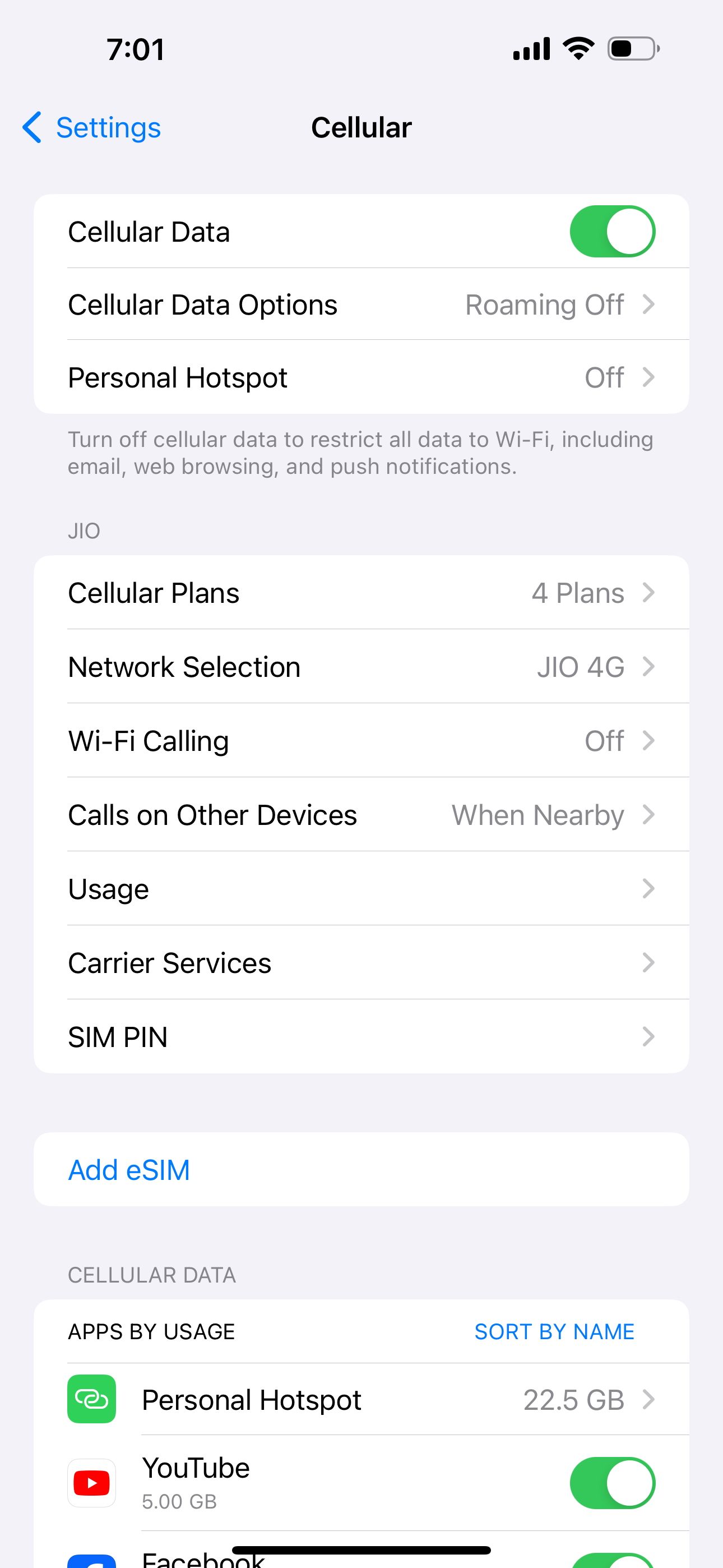
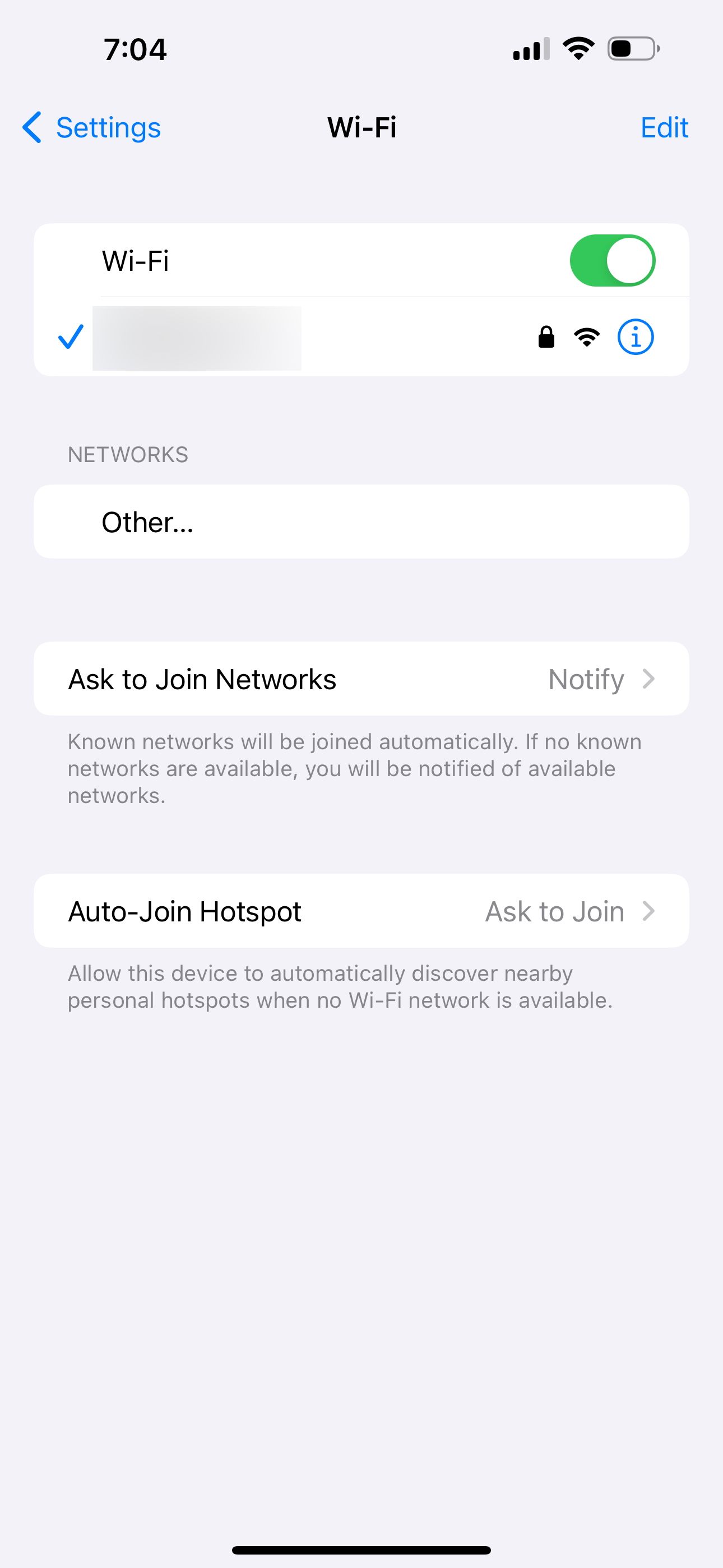 Đóng
Đóng
Tăng tín hiệu điện thoại của bạn
Đôi khi, các cá nhân có thể gặp phải các thông báo không lường trước liên quan đến các cuộc gọi điện thoại không bị phát hiện, mặc dù thiết bị Apple của họ không phát ra bất kỳ tín hiệu âm thanh nào trong khoảng thời gian nói trên. Những sự cố như vậy có thể được quy cho sự biến động trong phạm vi phủ sóng của mạng trong một khu vực hoặc địa phương cụ thể. Hơn nữa, hoàn cảnh khí tượng bất lợi cũng có thể góp phần gây ra hiện tượng này.
Để xác định xem iPhone của bạn có khả năng nhận cuộc gọi hay không, bạn nên kiểm tra chỉ báo tín hiệu di động nằm trên thanh trạng thái. Trong trường hợp bạn đang mong đợi một cuộc gọi trong một khoảng thời gian cụ thể và nhận thấy biểu tượng chỉ hiển thị một hoặc hai thanh được sạc đầy, bạn có thể cân nhắc việc mạo hiểm ra ngoài cấu trúc để đảm bảo cường độ tín hiệu mạnh hơn.
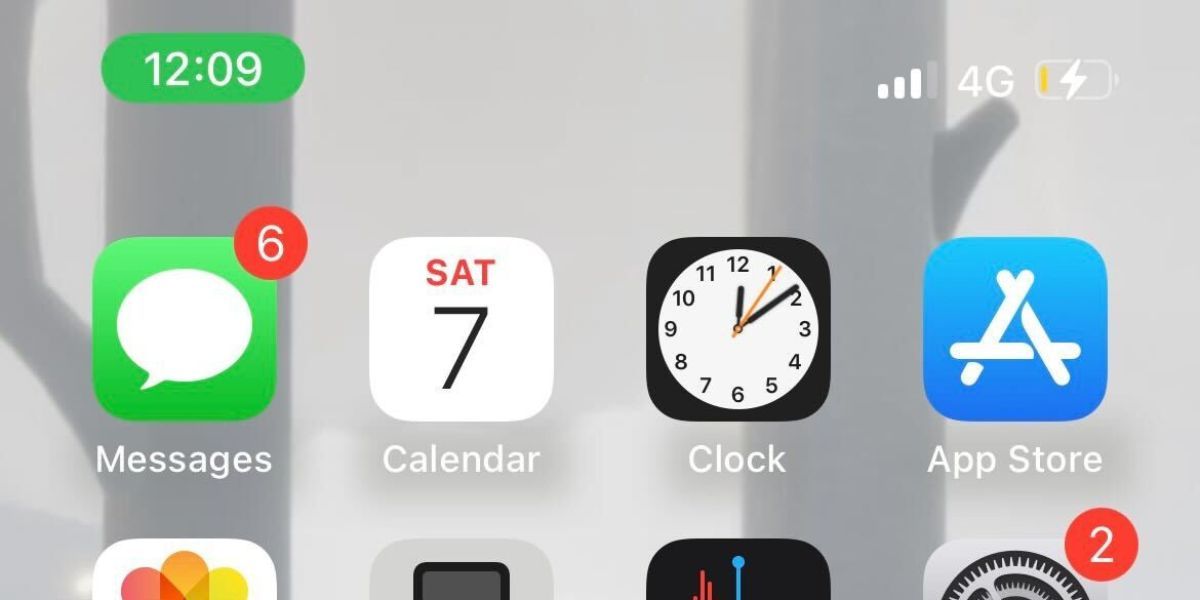
Tắt chế độ im lặng của người gọi không xác định
Chức năng Im lặng Người gọi không xác định bỏ qua các liên lạc qua điện thoại không được yêu cầu do những cá nhân chưa đăng ký trong danh sách liên hệ của bạn thực hiện cũng như chưa từng gặp số của họ thông qua gọi điện, nhắn tin hoặc thư điện tử.
Khi một số cài đặt điện thoại nhất định được kích hoạt, âm thanh từ cuộc gọi đến có thể bị tắt khi một liên hệ bên ngoài danh sách liên lạc của bạn nhận được. Để giải quyết vấn đề này, hãy điều hướng đến “Cài đặt”, sau đó là “Điện thoại” và tắt tùy chọn “Im lặng người gọi không xác định”. Đảm bảo rằng nút chuyển đổi liên quan đến “Im lặng người gọi không xác định” đã bị tắt để khôi phục khả năng nghe được cuộc gọi từ các số không được nhận dạng.
Thông thường, người ta sẽ nhận được thông báo về cuộc gọi đến thông qua nhạc chuông được chỉ định, trừ khi người gọi bị người nhận cố tình chặn.
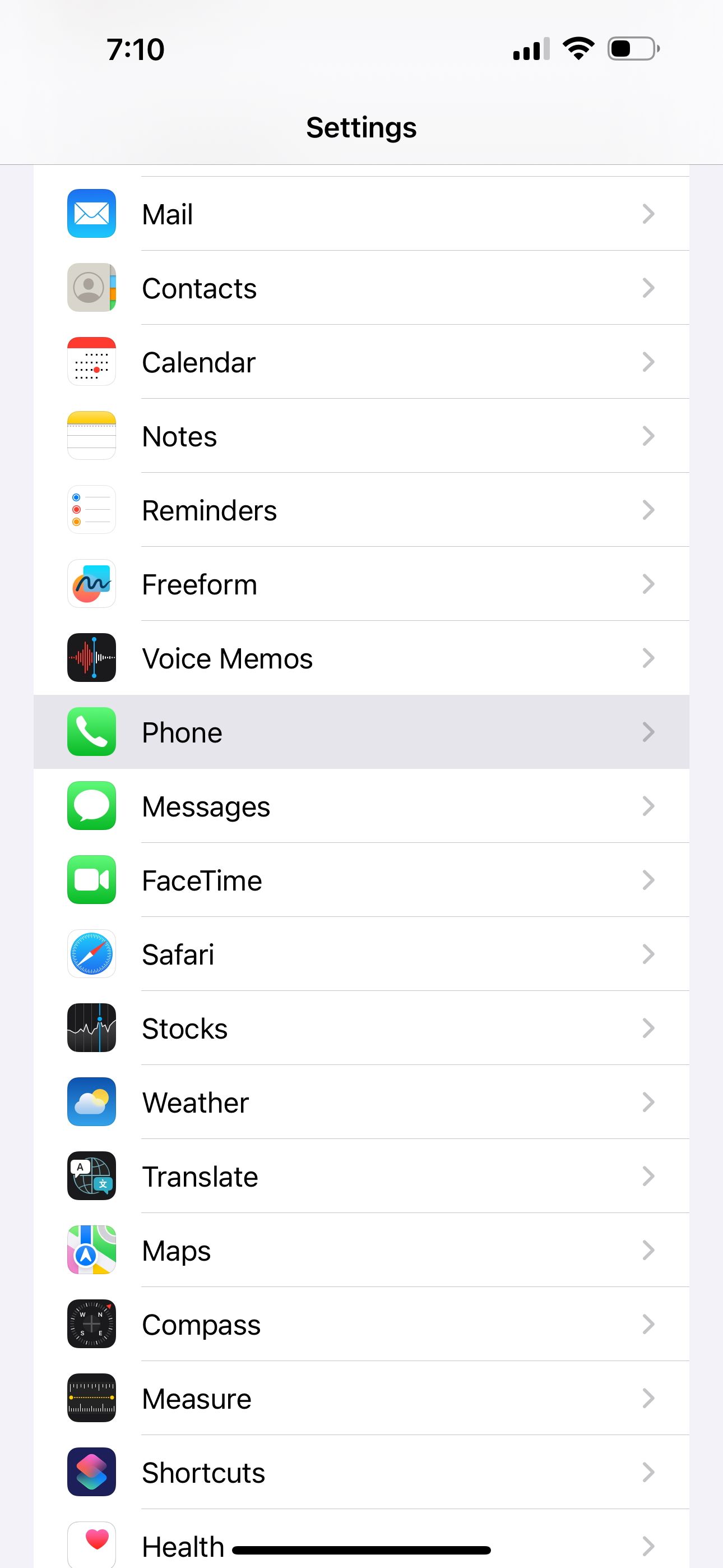

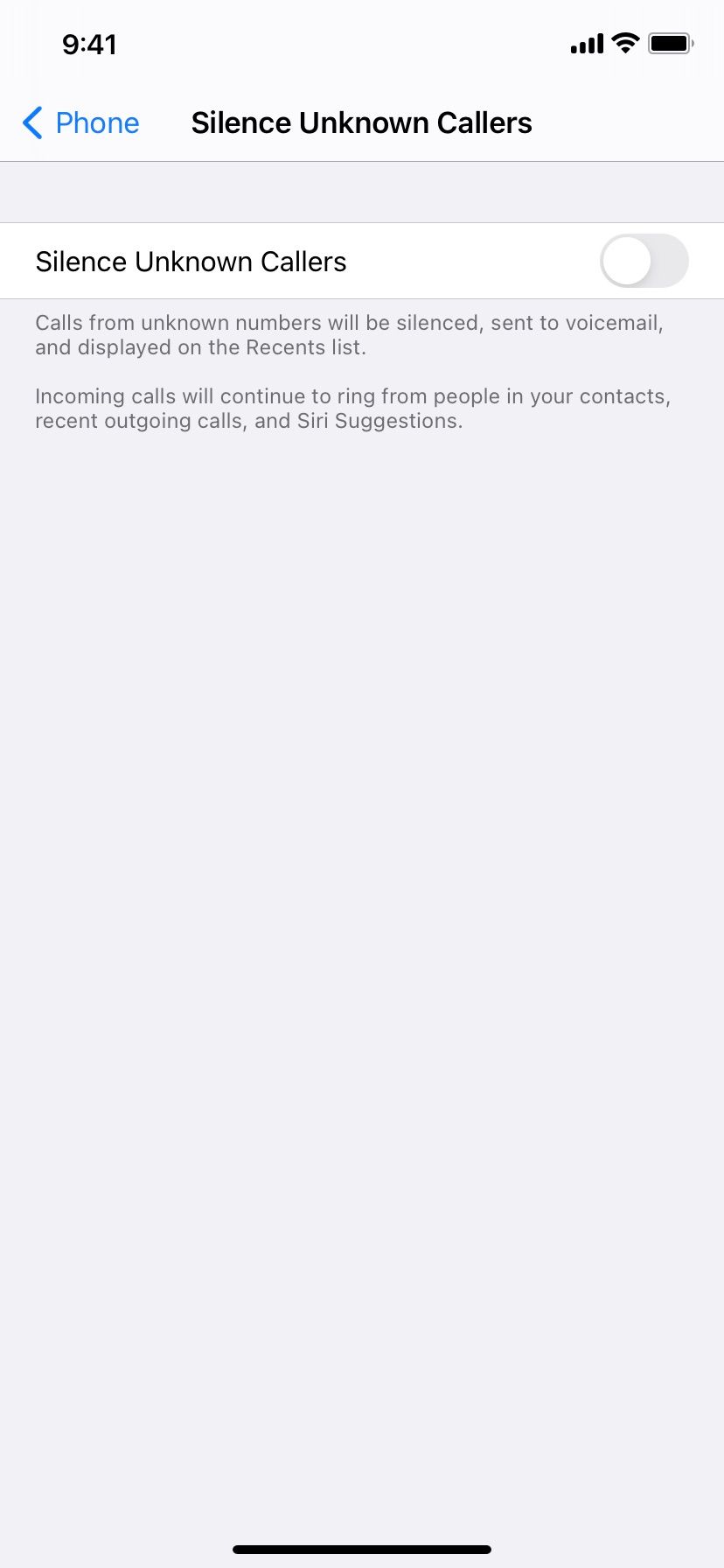
Kiểm tra xem bạn có chặn người gọi không
Khi bạn đã thực hiện biện pháp phòng ngừa bằng cách chặn một cá nhân trên thiết bị iPhone của mình, khả năng liên lạc với bạn qua cuộc gọi điện thoại, cuộc gọi video hoặc tin nhắn của họ sẽ bị hạn chế. Tuy nhiên, có thể hình dung rằng hành động này được thực hiện một cách vô tình hoặc sự cần thiết phải có biện pháp hạn chế như vậy đã không còn nữa. Trong cả hai trường hợp, nếu bạn không thể nhận thông tin liên lạc từ bên bị chặn, sẽ có một phương tiện để bạn có thể xác minh xem họ có thực sự bị liệt vào danh sách bị chặn hay không và sau đó xóa họ khỏi danh sách đen nếu cần.
Vui lòng bỏ chặn liên hệ bằng cách truy cập menu “Cài đặt”, chọn “Điện thoại”, tìm phần “Liên hệ bị chặn”, tìm liên hệ cụ thể mà bạn muốn bỏ chặn, vuốt sang trái trên danh sách của họ và nhấn vào tùy chọn “Bỏ chặn”. Ngoài ra, bạn có thể truy cập chức năng tương tự thông qua tính năng “Chỉnh sửa”, cho phép bạn loại bỏ tắc nghẽn bằng cách nhấn nút “-” màu đỏ và chọn “Bỏ chặn.
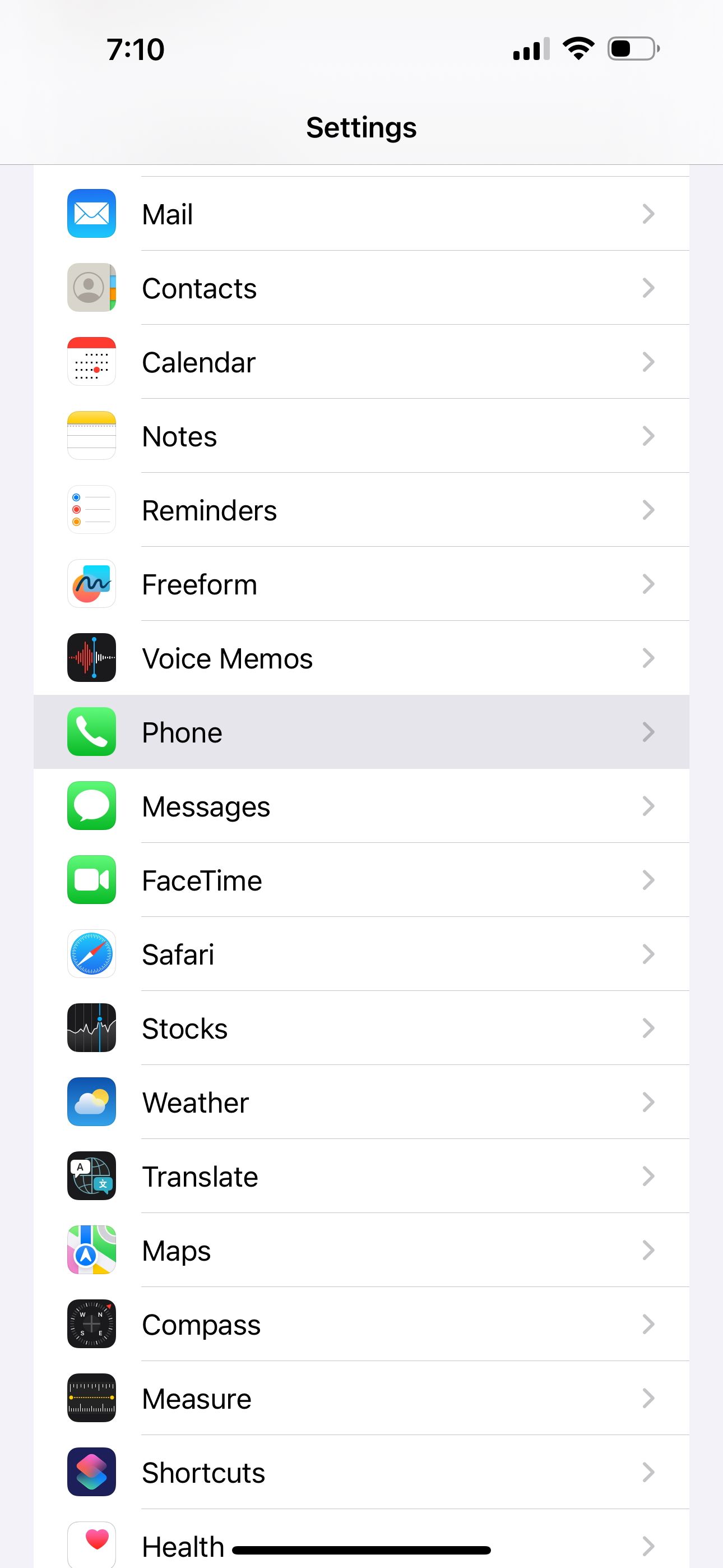
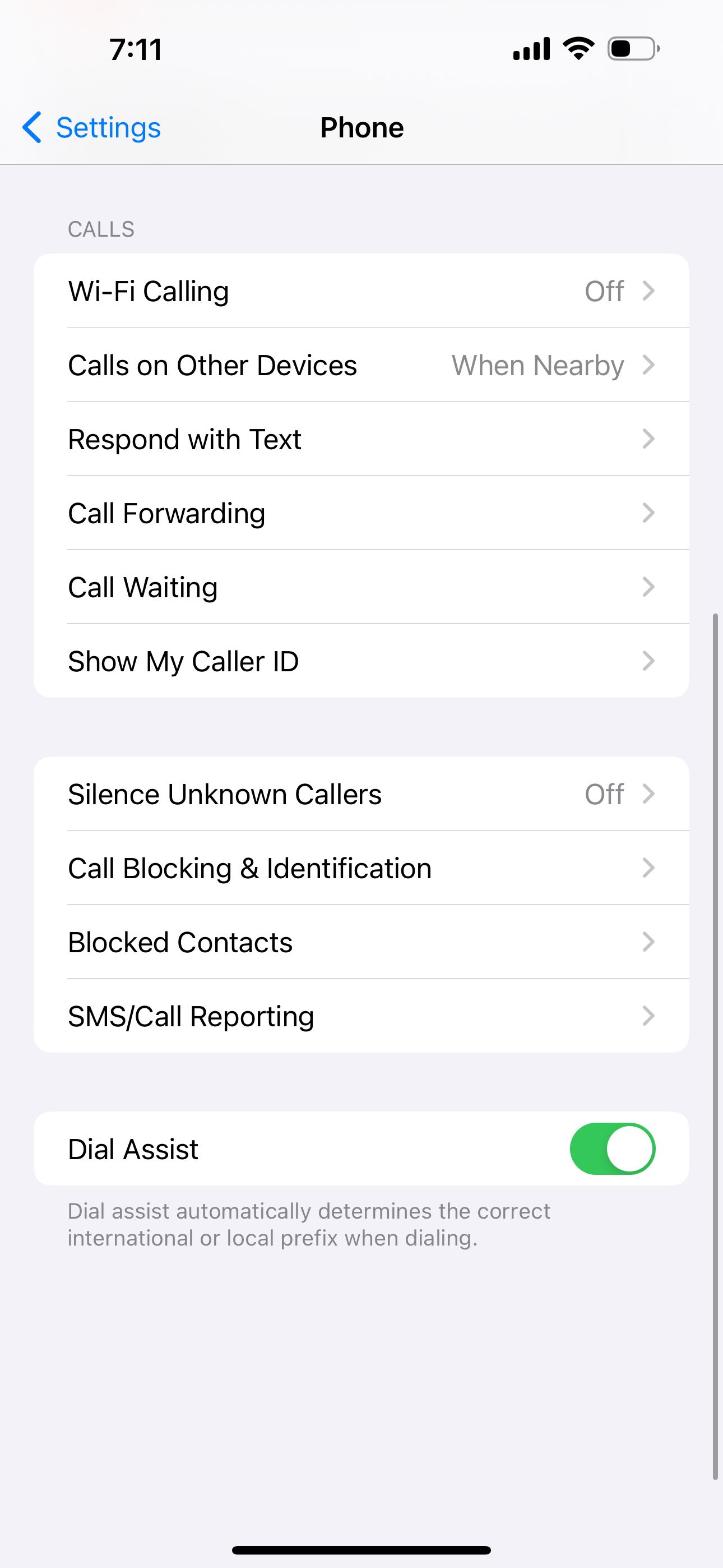
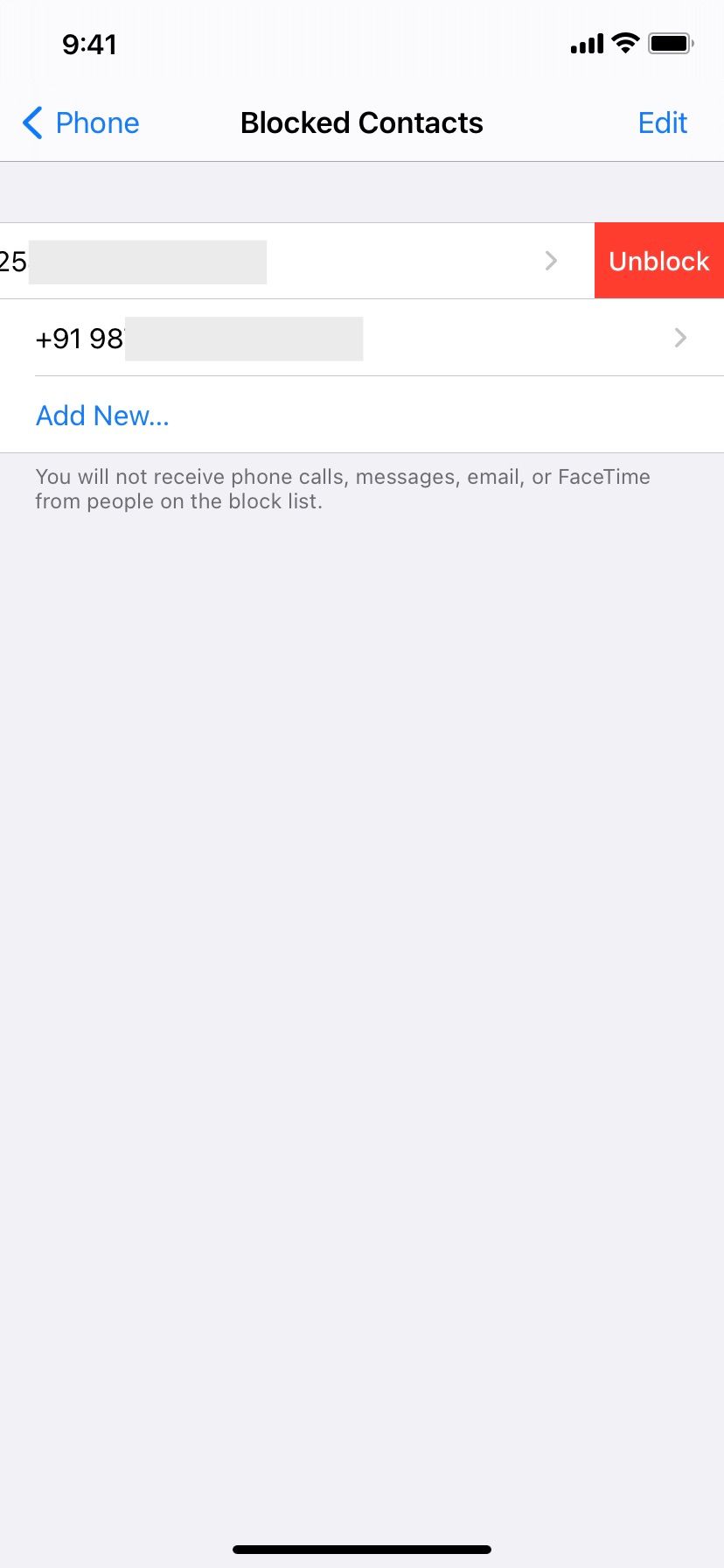
Khởi động lại iPhone của bạn
Khởi động lại thiết bị điện tử của một người thường có thể là một phương tiện không phức tạp và hiệu quả để giải quyết các vấn đề điển hình mà không tốn nhiều công sức. Trong trường hợp điện thoại không phát ra âm thanh mặc dù đã thử các chiến lược được đề cập trước đó, có thể cần phải tắt iPhone bằng cách tắt nguồn điện và sau đó kích hoạt lại sau một khoảng thời gian ngắn để bắt đầu khởi động lại.
Tắt chuyển tiếp cuộc gọi
Khi chức năng chuyển tiếp cuộc gọi được kích hoạt trên thiết bị iOS chẳng hạn như iPhone, sẽ không có thông báo hoặc nhạc chuông bằng âm thanh nào được phát ra trong các cuộc gọi đến vì chúng được chuyển hướng đến một số điện thoại khác. Để kích hoạt lại tính năng nhận cuộc gọi tiêu chuẩn trên thiết bị cầm tay, người ta phải điều hướng đến ứng dụng “Cài đặt” và chọn tùy chọn “Điện thoại”, sau đó bật tính năng “Chuyển tiếp cuộc gọi”. Có thể mất một khoảng thời gian ngắn để menu cài đặt tải đầy đủ trước khi tắt chức năng thông qua lựa chọn “Chuyển tiếp cuộc gọi” nếu nó đã được kích hoạt trước đó.
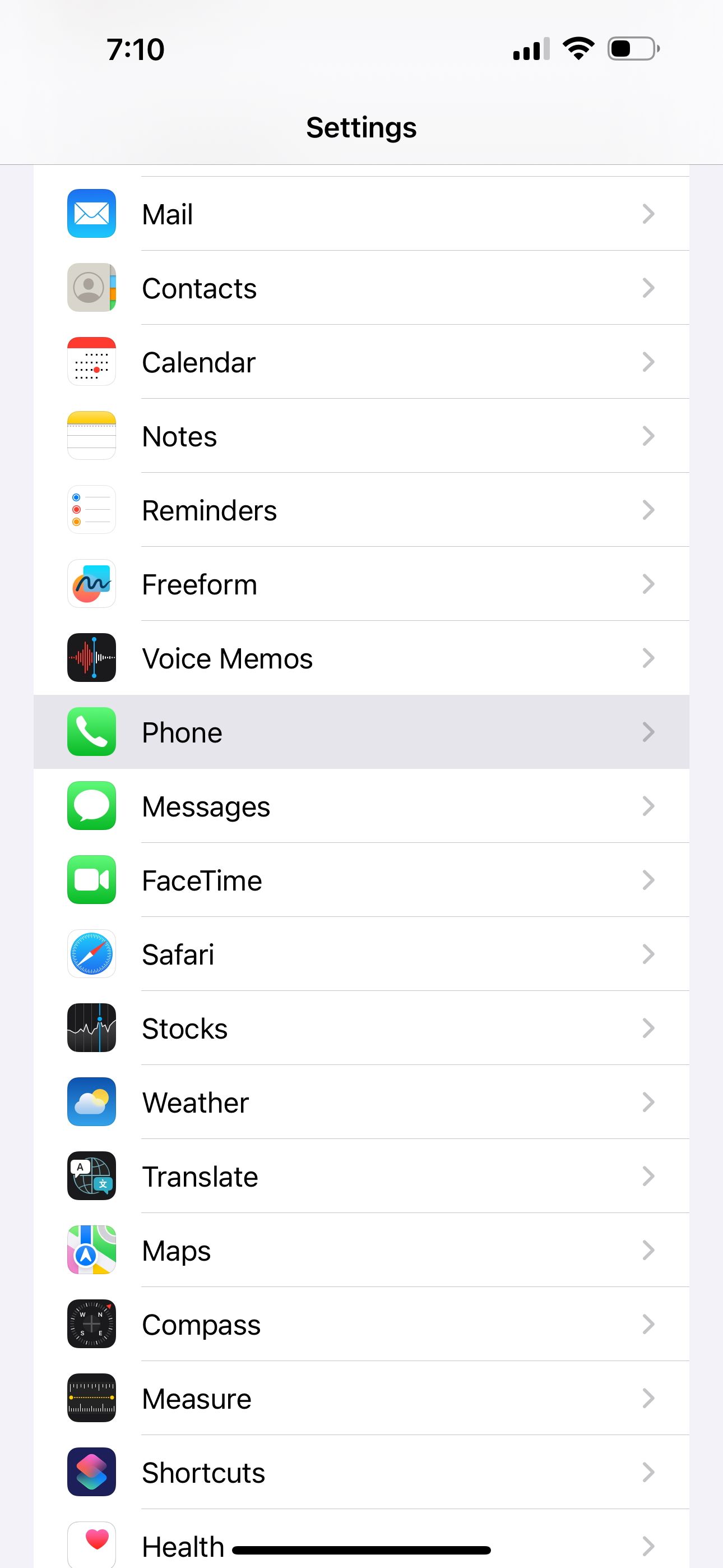
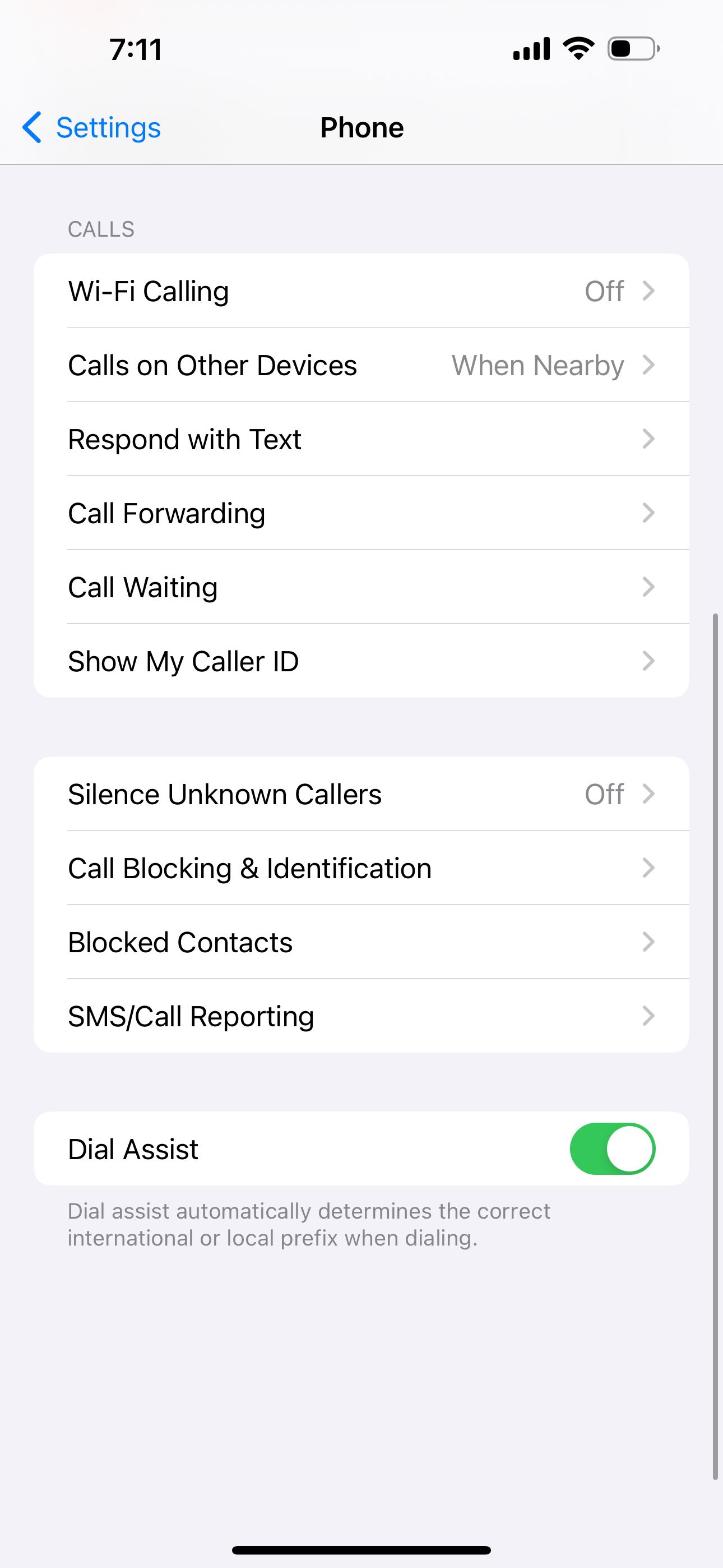
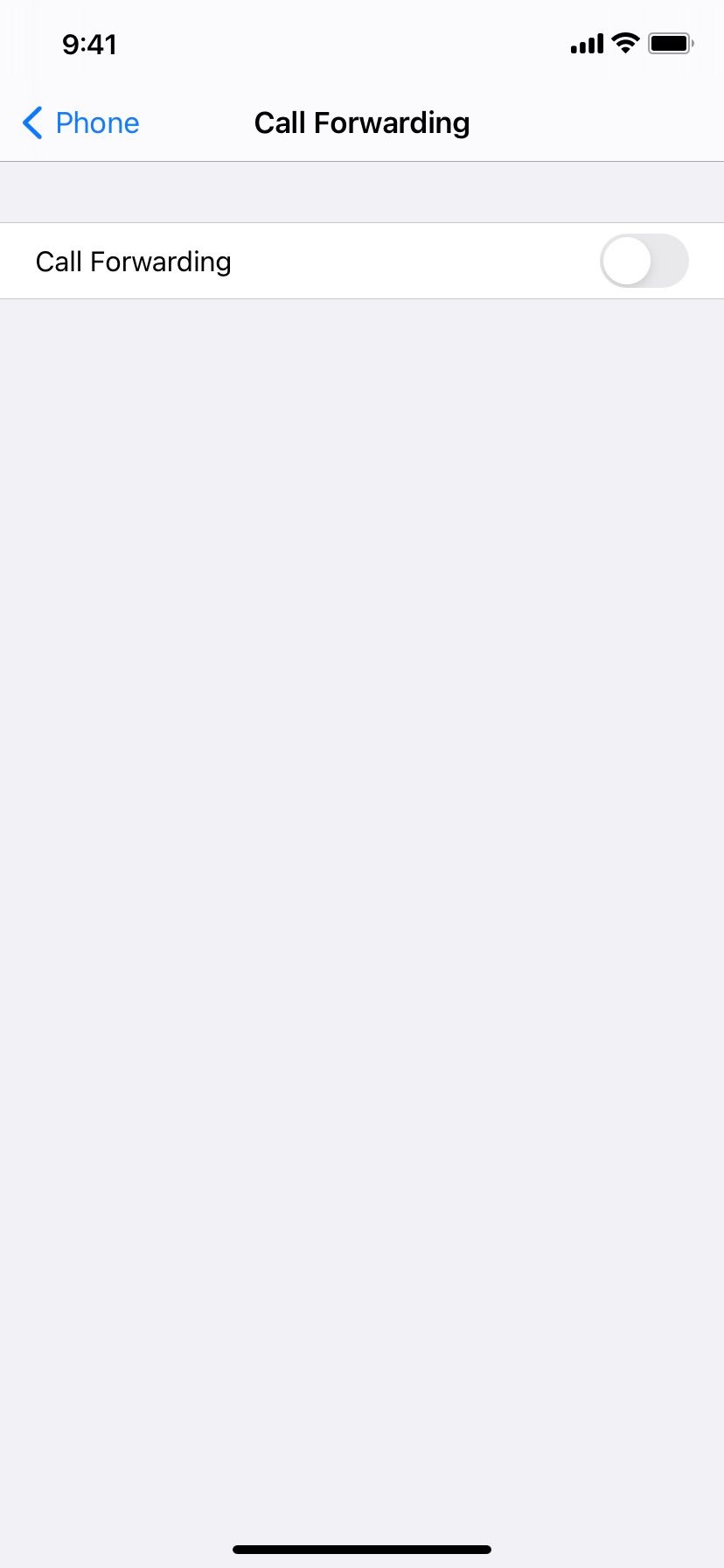
Đánh giá Trình chặn cuộc gọi của bên thứ ba
Khi sử dụng các ứng dụng của bên thứ ba cung cấp khả năng nhận dạng người gọi và chặn thư rác, có khả năng các dịch vụ này có thể hiểu sai số điện thoại dịch vụ khách hàng của ngân hàng thành một tin nhắn hoặc lời chào mời tự động không mong muốn, sau đó dẫn đến việc ngân hàng bị từ chối.
Để giải quyết vấn đề này, hãy làm theo các bước sau: 1. Truy cập một trong những ứng dụng bị ảnh hưởng trên thiết bị iPhone của bạn.2. Thêm các số điện thoại thường xuyên bị nhỡ vào danh sách liên lạc của bạn để vượt qua tình trạng tắc nghẽn. Ngoài ra, hãy điều hướng đến3. Xác định vị trí cài đặt để chặn cuộc gọi và nhận dạng trong phần “Điện thoại” trên menu chính của thiết bị của bạn.4. Vô hiệu hóa mọi tính năng chặn cuộc gọi đang hoạt động thông qua chính ứng dụng và thông qua cài đặt nói trên.5. Cuối cùng, tắt mọi công cụ nhận dạng cuộc gọi của bên thứ ba có thể có trong cấu hình hệ thống.
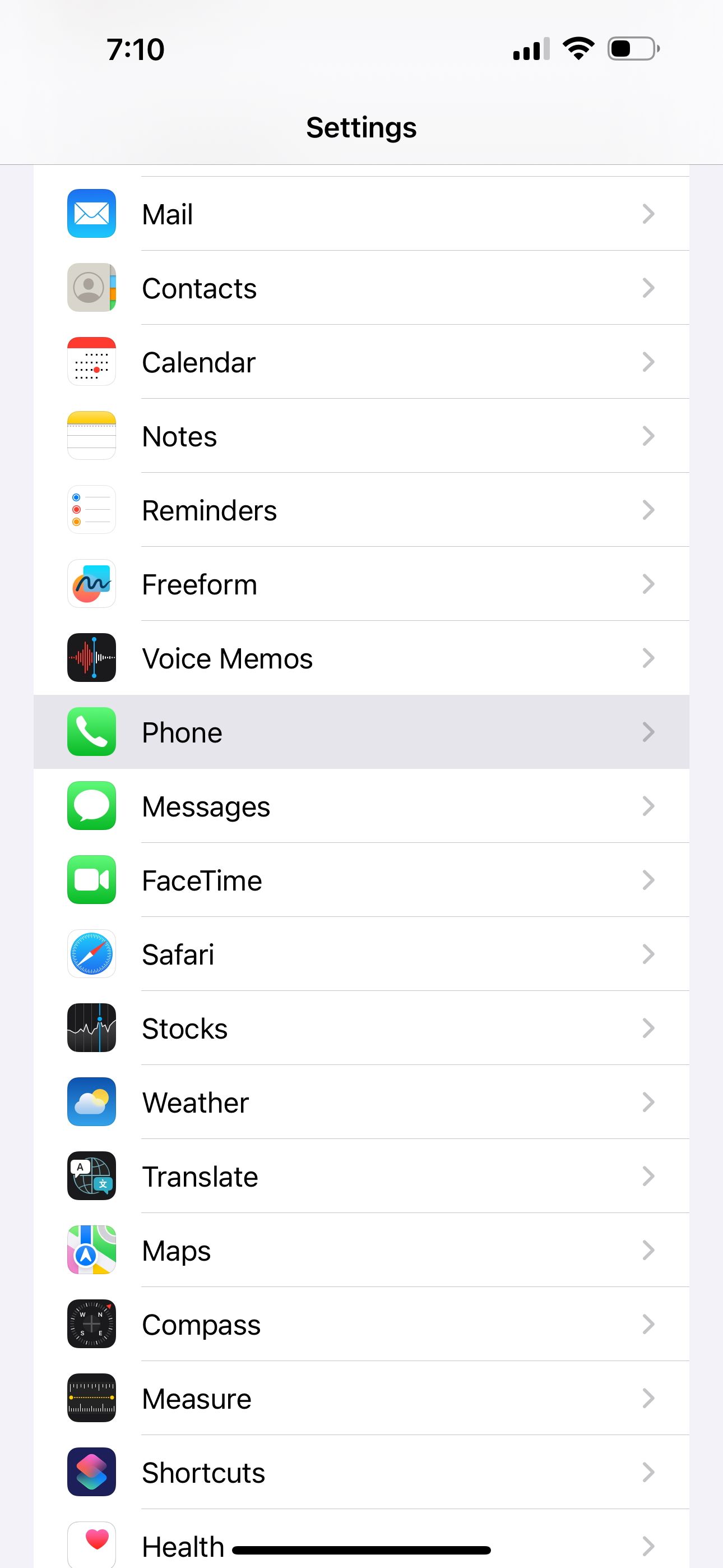
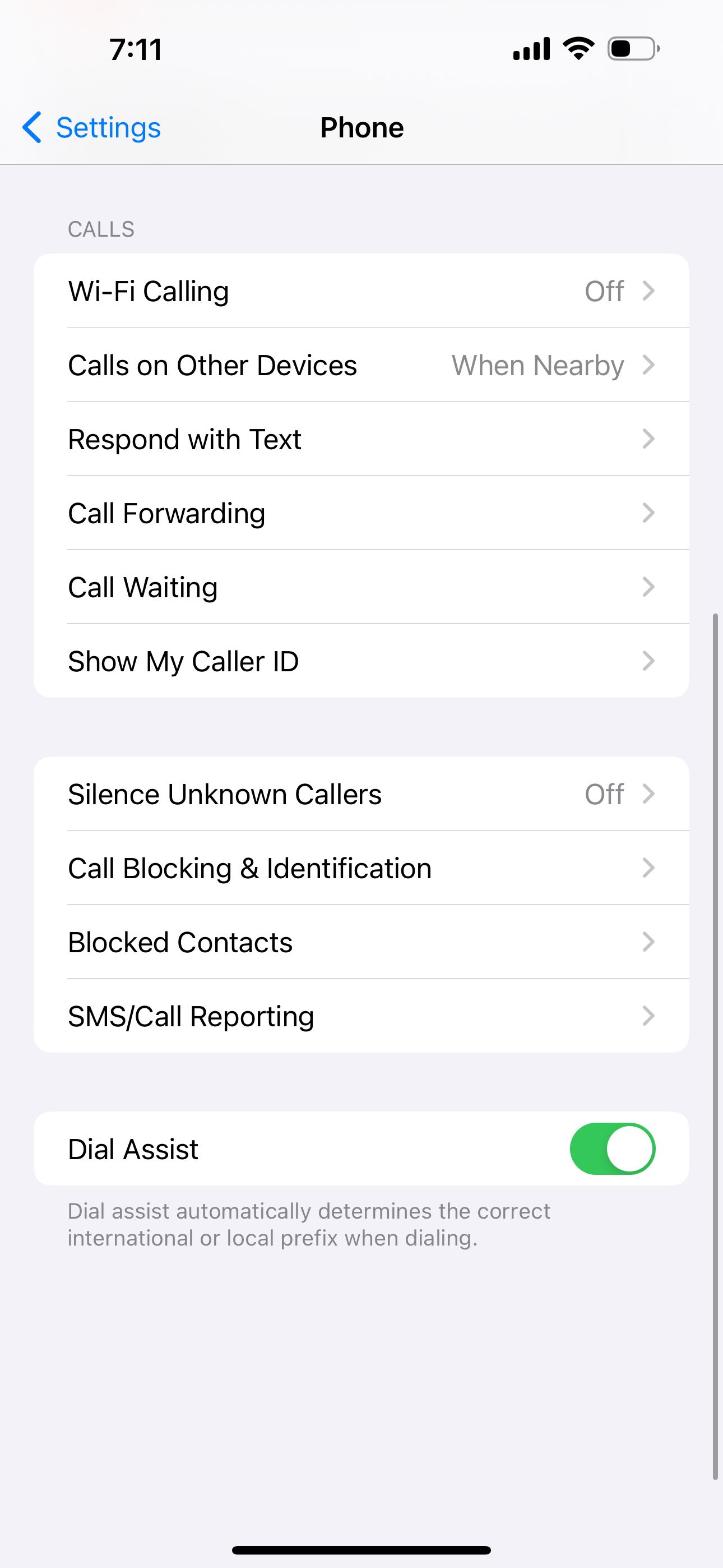
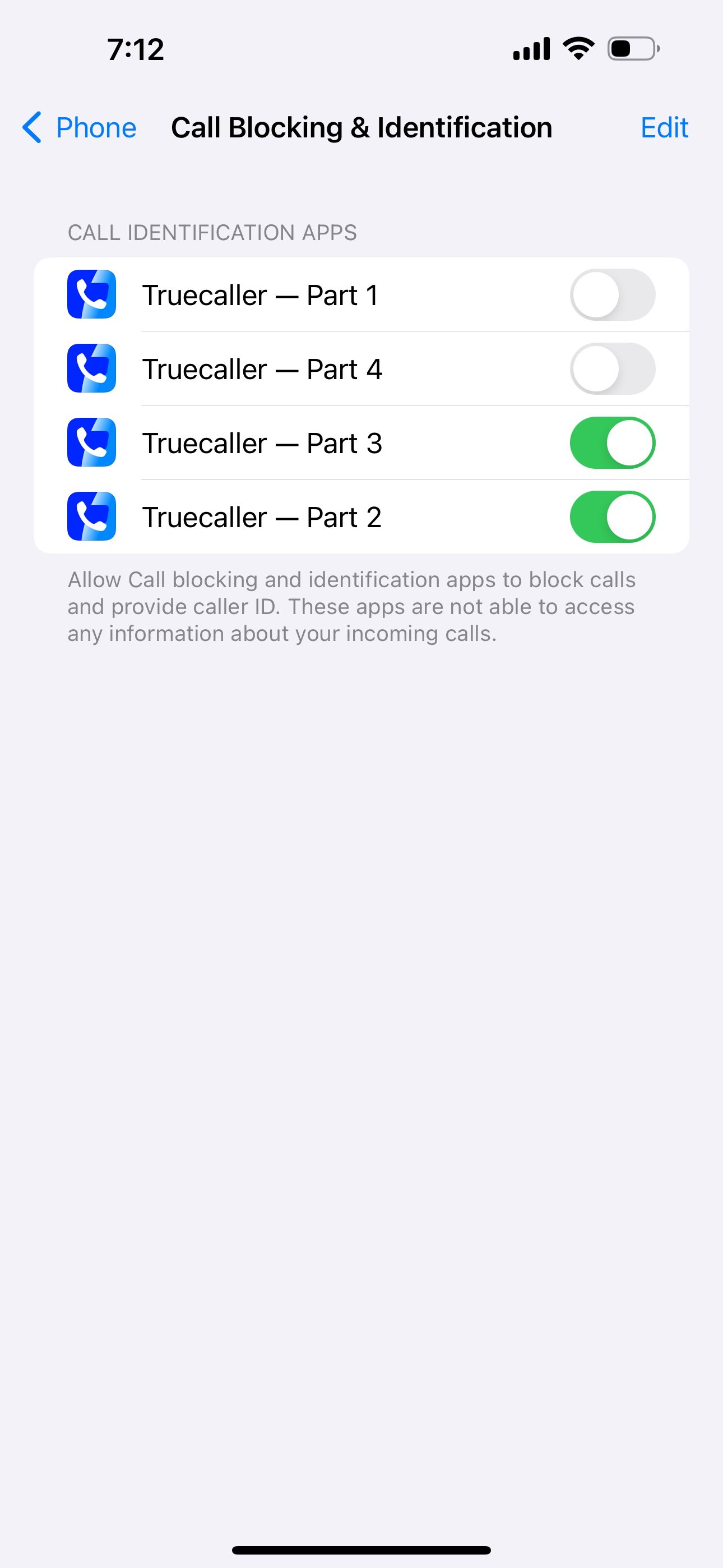 Đóng
Đóng
Cập nhật iPhone của bạn và các ứng dụng của bên thứ ba khác
Trong trường hợp không có biện pháp khắc phục nào nêu trên giải quyết được vấn đề iPhone của bạn không đổ chuông, điều cần thiết là phải đảm bảo rằng thiết bị của bạn đang hoạt động với phiên bản mới nhất của hệ điều hành di động Apple. Để xác minh xem điện thoại của bạn có thể truy cập được bản nâng cấp như vậy hay không, hãy điều hướng đến “Cài đặt”, sau đó chọn “Chung” và cuối cùng là “Cập nhật phần mềm.
Khi cố gắng thực hiện hoặc nhận cuộc gọi điện thoại qua các ứng dụng như WhatsApp, Skype hoặc Zoom trên iPhone của bạn, bạn nên đảm bảo khả năng tương thích của chúng với iOS 14 bằng cách cập nhật từng ứng dụng tương ứng. Hành động này có thể giúp giải quyết mọi lỗi tiềm ẩn liên quan đến việc nhận cuộc gọi và cuối cùng là khắc phục mọi sự cố gặp phải trong quá trình này.
Đặt lại Cài đặt mạng
Một giải pháp thay thế liên quan đến việc đặt lại cấu hình mạng của iPhone của bạn. Bằng cách đó, nó sẽ xóa mọi thông tin liên quan đến mạng và khôi phục cài đặt về mặc định ban đầu.
Một cách tiếp cận khác thường được sử dụng bao gồm việc sử dụng phương pháp xóa tất cả cấu hình, phương pháp này sẽ không loại bỏ nội dung cá nhân như ảnh và tệp nhạc mà chỉ khôi phục tất cả cấu hình thiết bị, bao gồm cả cài đặt mạng, trở về mặc định ban đầu do nhà sản xuất chỉ định.. Để đạt được điều này, người ta có thể điều hướng đến menu “Cài đặt”, chọn “Chung”, sau đó chọn “Chuyển hoặc Đặt lại iPhone”. Sau đó, việc chọn “Đặt lại” sẽ bắt đầu quá trình đặt lại tất cả các cấu hình về trạng thái ban đầu bằng cách truy cập tùy chọn có nhãn “Đặt lại tất cả cài đặt”.
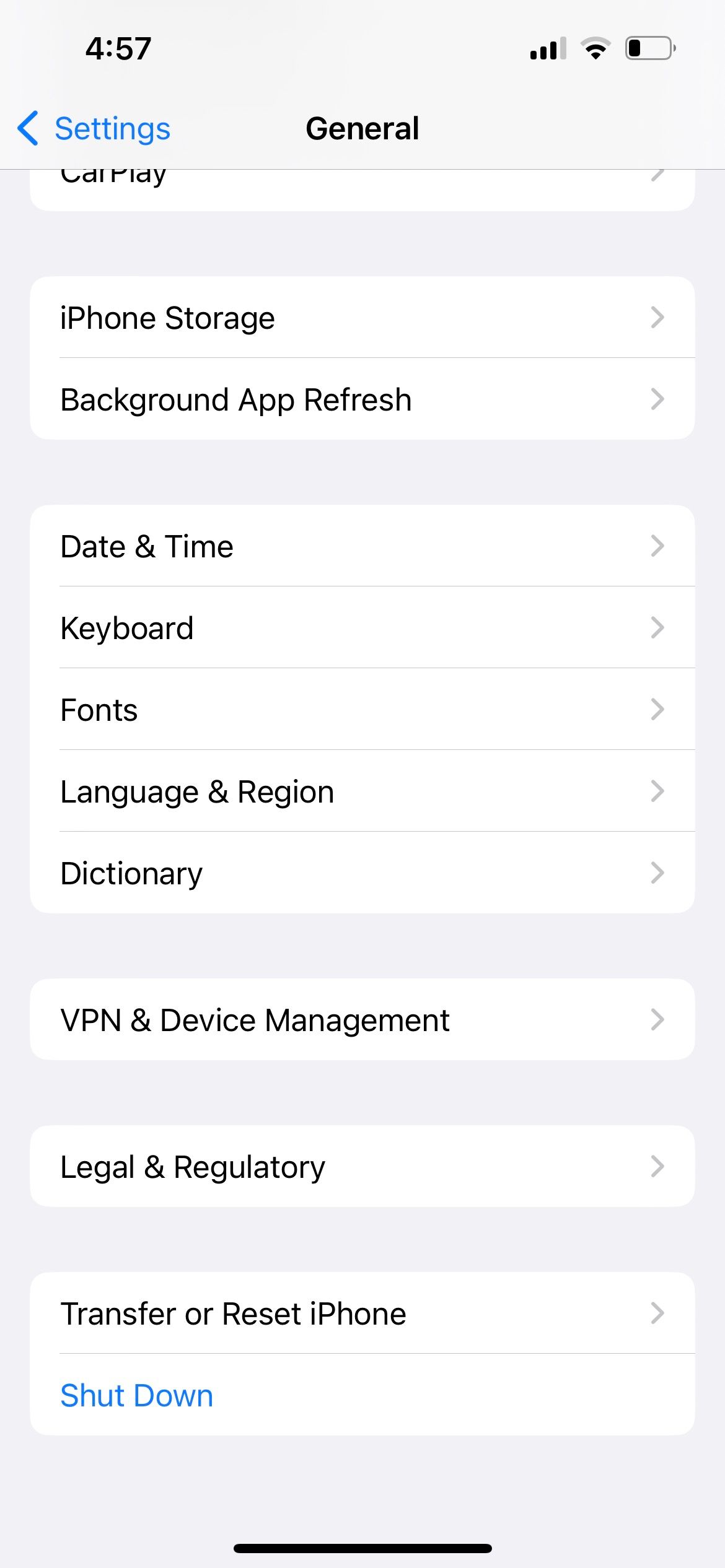
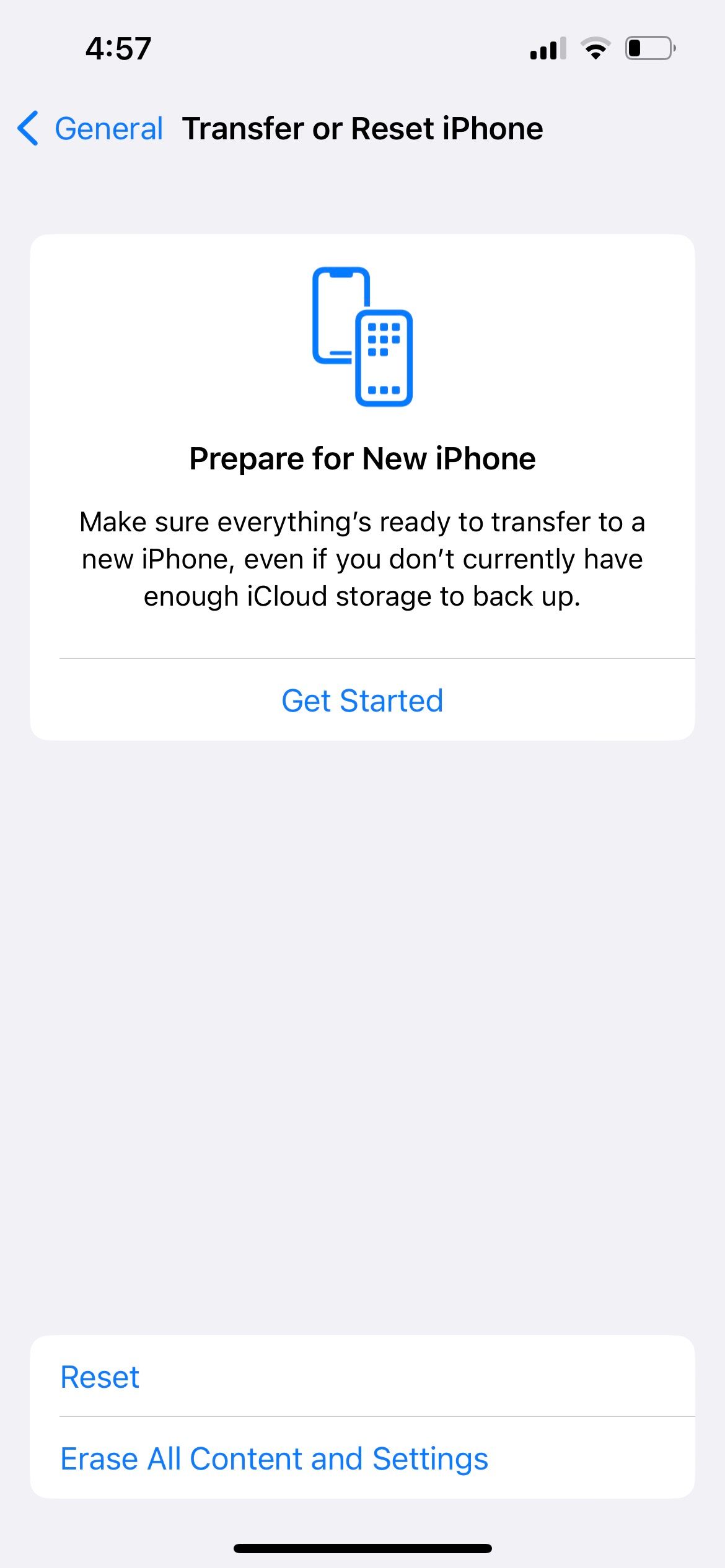
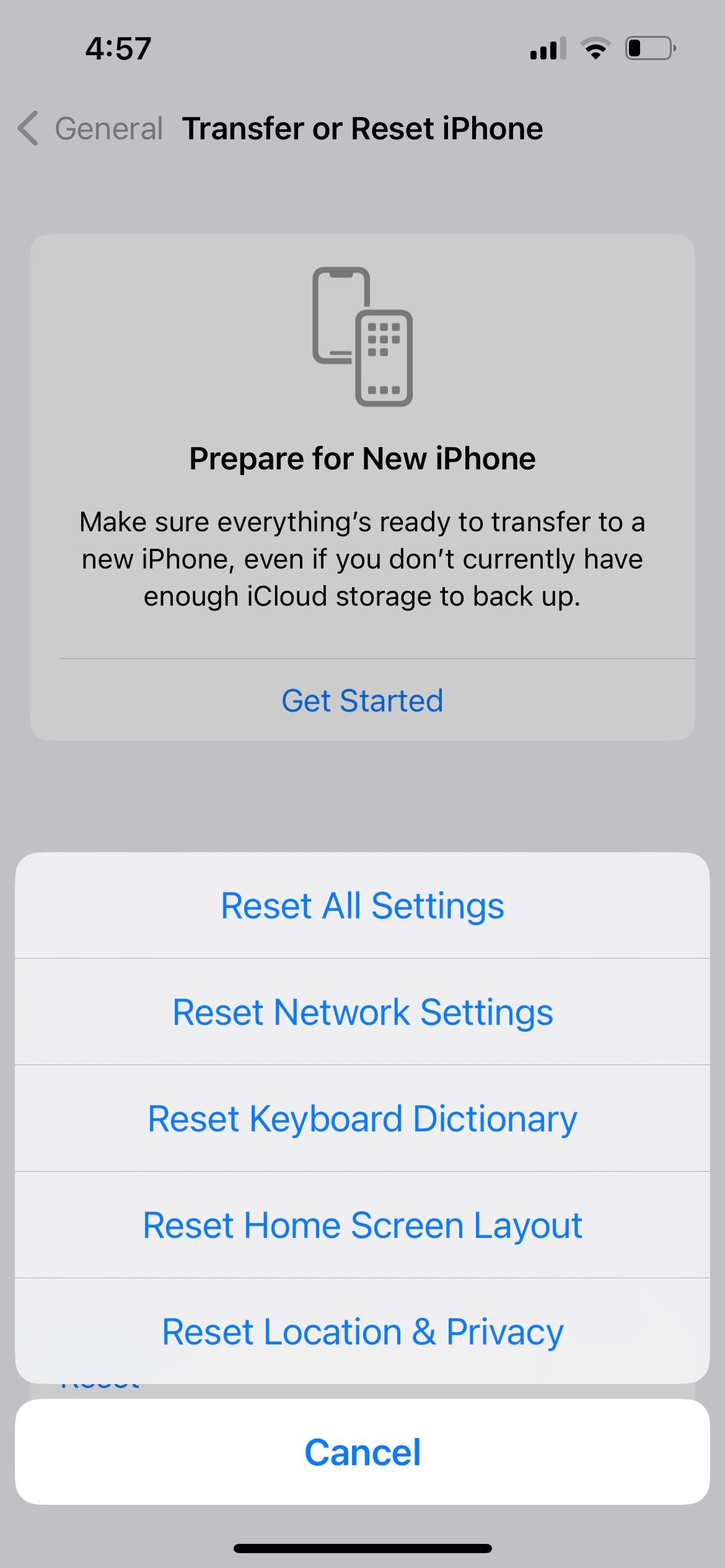
Nhận lại cuộc gọi trên iPhone của bạn
Trong trường hợp một cá nhân không thể nhận cuộc gọi đến trên iPhone của họ, nguyên nhân cơ bản thường thuộc hai yếu tố chính. Yếu tố đầu tiên liên quan đến những thiếu sót trong phạm vi phủ sóng của mạng không dây, điều này có thể ngăn cản việc truyền tín hiệu thành công giữa thiết bị của người gọi và iPhone của người nhận. Yếu tố thứ hai liên quan đến sự hiện diện của các cài đặt cụ thể trong iPhone cố ý hoặc vô ý cản trở các cuộc gọi đến tiếp cận người dùng.
Thực hiện theo các biện pháp khắc phục nói trên sẽ cho phép bạn lấy lại chức năng gọi điện thông thường. Tuy nhiên, trong trường hợp sự cố vẫn tiếp diễn, bạn nên liên hệ với nhà điều hành mạng di động hoặc nhóm hỗ trợ khách hàng của Apple để được hướng dẫn thêm và khắc phục sự cố.